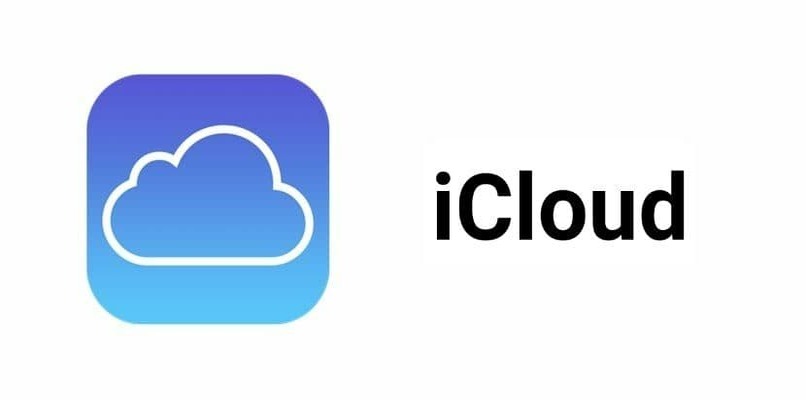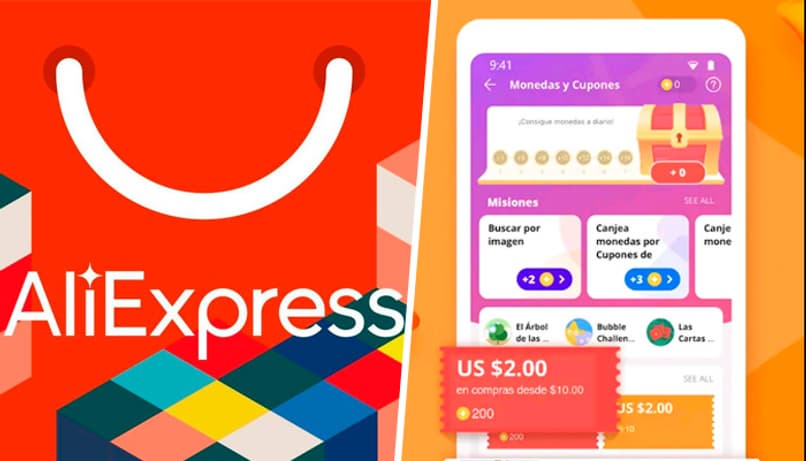إذا كانت لديك معلومات محفوظة في iCloud من جهاز Apple قديم تريد استعادته ، ولكن لديك الآن هاتف Android ، فلا تعتقد أنك فقدت هذه المعلومات ، سنعرض لك اليوم كيف يمكنك فتح حساب iCloud الخاص بك باستخدام جهاز Android .
ما هي الوظائف التي يمكن أداؤها على حساب iCloud الخاص بك إذا قمت بفتحه على Android؟
iCloud هي خدمة تقدمها Apple لمستخدميها ليتمكنوا من تخزين المعلومات مثل الملفات والصور ومقاطع الفيديو والملاحظات والمحتويات الأخرى في السحابة. هذه الخدمة هي نفسها خدمة Google Drive ولكن لأجهزة Apple. لذلك ، بغض النظر عن مقدار الوقت الذي مر ، إذا كانت لديك معلومات مخزنة في حساب iCloud وتذكرت كلمة المرور ، فيمكنك الوصول إليها.
بفضل شبكة iCloud للويب ، من الممكن عمليا تنفيذ أي وظيفة من جهاز Android الخاص بك. هذا بفضل حقيقة أن هذه الصفحة تدعم الأجهزة المحمولة والأجهزة اللوحية وأجهزة الكمبيوتر التي تعمل بأنظمة تشغيل مثل Google أو Windows. لذلك ستتمكن من الوصول إلى معلوماتك (الملاحظات والصور ومقاطع الفيديو وما إلى ذلك) لتتمكن من حذفها وتفريغ مساحة أو تنزيلها إذا كنت تريد استعادتها على هاتف Android الخاص بك.

ما هي البيانات المطلوبة لتتمكن من الدخول إلى iCloud باستخدام جهاز Android الخاص بك؟
تمامًا كما كنت تحاول الوصول إلى حساب iCloud الخاص بك من جهاز Apple ، ما عليك فعله هو مرة واحدة على صفحة iCloud الرئيسية ، ضع بيانات اعتماد الجهاز الذي لديك البيانات ، أي معرف Apple وكلمة مرور على iCloud .
عندما ندخل بيانات حساب iCloud ، سيرسل لنا رمز التحقق إلى حساب البريد الإلكتروني الذي تم تسجيل الجهاز به. بعد وضع كلمة المرور ، يمكننا الوصول مباشرة إلى جميع المعلومات الموجودة في السحابة والتنقل داخلها. إذا فقدنا بياناتنا يمكننا تغيير حسابنا .
كيف يمكنك الدخول إلى حسابك على iCloud من جهاز Android الخاص بك؟
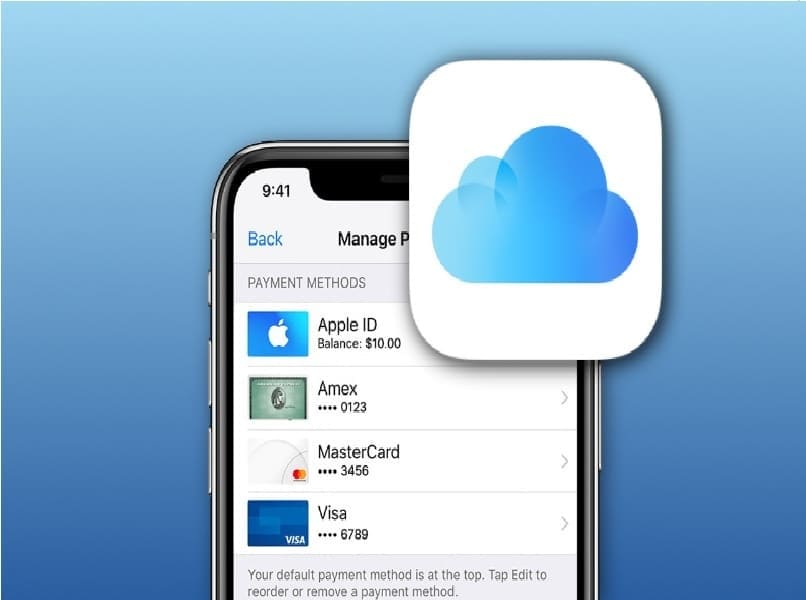
تحتاج فقط إلى معرف Apple وكلمة المرور اللذين أنشأتهما عند إعداده. إذا كانت لديك المعلومات المذكورة أعلاه ، فسيتعين عليك فقط تنفيذ الخطوات التالية :
- داخل جهاز Android الخاص بنا ، نبحث عن المتصفح الموثوق به الذي نستخدمه ، وندخل iCloud Apple في محرك البحث وحدد رابط الصفحة الرسمية.
- عندما ندخل إلى صفحة iCloud ، سنرى نفس الواجهة المستخدمة عندما ندخل من جهاز Apple. هناك ندخل معرف Apple وكلمة مرور الحساب الذي بحثنا عنه مسبقًا.
- عند إدخال البيانات ، سيرسل iCloud رمز التحقق إلى البريد الإلكتروني المرتبط بالحساب. لذلك ، سيتعين علينا الذهاب إلى البريد الإلكتروني والعثور على الرسالة المرسلة بواسطة iCloud.
- ثم نقوم بنسخ الرمز ، ونعود إلى صفحة iCloud ونضغط على أيقونة السهم للدخول وهذا كل شيء ، ستكون داخل iCloud لجهاز Apple الخاص بك من جهاز Android الخاص بك.
- بمجرد دخولك إلى الجزء الرئيسي من iCloud ، سيُظهر لنا المعلومات المخزنة في السحابة ويخبرنا بما يمكننا القيام به. من بين التطبيقات لدينا معرض للصور والفيديو والملاحظات والتذكيرات و Find My iPhone.
تعد وظيفة الدخول إلى iCloud من خلال جهاز Android مفيدة جدًا في حالة فقد جهازك المحمول ، نظرًا لأنه بغض النظر عن هاتف صديقك ، يمكنك تتبعه على الفور. يمكنك أيضًا إرسال الملفات المشتركة .
كيف يمكنك تصدير جميع معلوماتك من iCloud إلى Android؟
لتصدير المعلومات التي لدينا على جهاز Apple الخاص بنا والمخزنة في iCloud ، سيتعين علينا القيام بما يلي:

- ندخل إلى صفحة الويب iCloud من خلال المتصفح الذي نريده من جهاز Android الخاص بنا ونضع بيانات الهاتف أو جهاز Apple الذي سجلناه واضغط على زر السهم للدخول.
- بمجرد دخولنا إلى واجهة iCloud الرئيسية ، نختار التطبيق الذي نريد تصدير المعلومات إليه. ستظهر المعلومات الموجودة على الجهاز داخل التطبيق ونختار ما نريد تصديره.
- لتنزيل المعلومات ، سيتعين علينا تحديد ما نريد تصديره وستظهر أيقونة تنزيل Apple في الجزء العلوي من الصفحة ، على شكل سحابة مع سهم لأسفل. نضغط على الزر وسيبدأ التنزيل تلقائيًا وسيكون لدينا المعلومات على جهاز Android الخاص بنا .
ما الذي يجب عليك فعله للعثور على iPhone الخاص بك باستخدام حساب iCloud الخاص بك من Android؟
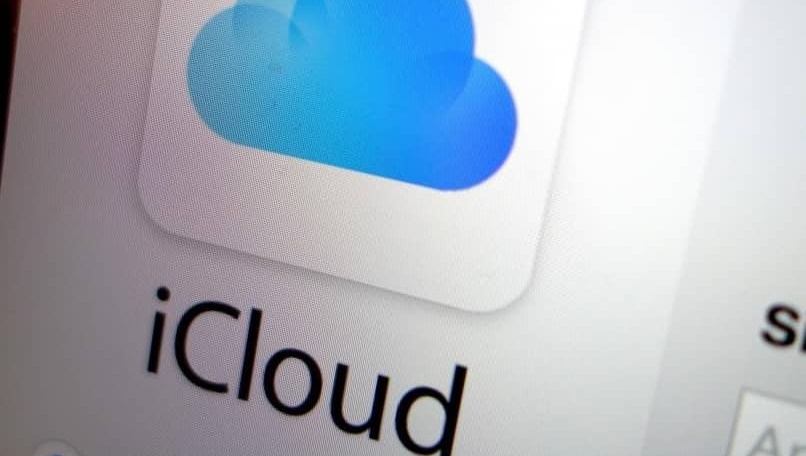
ادخل إلى صفحة الويب على iCloud من متصفحك الموثوق به ، وأدخل جميع بياناتك وعلى الواجهة الرئيسية للصفحة . حدد Find my iPhone. سيظهر خيار جميع الأجهزة . انقر فوقه وحدد الجهاز المرتبط بحساب iCloud الخاص بك الذي تم فقده وسيبدأ على الفور البحث عن الجهاز. إذا لم تتمكن من العثور على اسم جهازك . فتذكر أنه سيظهر في منتصف شريط الأدوات.
إذا تم العثور على الجهاز من خلال iCloud ، فستتلقى إشعارًا يخبرك أنه تم العثور على الجهاز وسيمنحك العنوان الظاهر من خلاله. سيكون عليك فقط الذهاب إلى الموقع والتحقق من وجوده. في حالة عدم ظهور الجهاز ، ستظهر رسالة على الصفحة تفيد بعدم الاتصال بجوار اسم الجهاز.
ومع ذلك . سيظهر لك آخر موقع أنشأته Apple لجهازك قبل تنزيله أو فصله. سترى أيضًا خيارًا لإعلامي عند العثور عليه . باستخدامه . إذا تم تشغيل الجهاز مرة أخرى ، فسيتم إرسال الموقع الحالي للجهاز إليك على الفور.